Counter-Strike: Global Offensive (CS:GO) là một trong những tựa game bắn súng góc nhìn thứ nhất được yêu thích nhất trên nền tảng Windows. Tuy nhiên, giống như nhiều game online khác, CS:GO đôi khi gặp phải lỗi kết nối, đặc biệt là lỗi ‘Connecting to the CS:GO Network’, khiến trải nghiệm game bị gián đoạn. Bài viết này sẽ hướng dẫn bạn cách khắc phục lỗi khó chịu này một cách hiệu quả, giúp bạn quay trở lại chiến trường một cách nhanh chóng.

CS:GO đôi lúc sẽ gặp tình trạng mất kết nối với máy chủ
Trước khi áp dụng các giải pháp phức tạp hơn, hãy bắt đầu với những bước sửa chữa đơn giản. Đầu tiên, hãy thử khởi động lại trò chơi. Nhiều trường hợp lỗi kết nối chỉ là sự cố tạm thời và khởi động lại có thể giải quyết vấn đề. Tiếp theo, kiểm tra tốc độ internet của bạn bằng các công cụ trực tuyến như speedtest.net. Kết nối internet không ổn định hoặc quá chậm là nguyên nhân phổ biến gây ra lỗi này. Nếu tốc độ mạng chậm hoặc không ổn định, hãy thử khởi động lại modem và router của bạn. Nếu vẫn gặp sự cố, hãy liên hệ với nhà cung cấp dịch vụ internet để được hỗ trợ.
Một bước quan trọng nữa là kiểm tra tình trạng máy chủ CS:GO. Truy cập vào trang web theo dõi trạng thái máy chủ như DownDetector để xem liệu máy chủ CS:GO có đang gặp sự cố hay không. Nếu máy chủ đang gặp sự cố, bạn chỉ cần kiên nhẫn chờ đợi cho đến khi Valve khắc phục vấn đề.
Data Execution Prevention (DEP) là một tính năng bảo mật của Windows giúp ngăn chặn việc thực thi mã độc hại. Trong một số trường hợp, DEP có thể can thiệp vào quá trình kết nối của CS:GO. Hãy thử bật tính năng này xem có khắc phục được lỗi hay không. Để bật DEP, bạn cần thực hiện các bước sau: 1. Mở ứng dụng Settings bằng tổ hợp phím Windows + I. 2. Chọn About. 3. Chọn Advanced system settings. 4. Trong tab Advanced, bấm vào nút Settings ở mục Performance. 5. Chọn tab Data Execution Prevention, tích chọn vào ô Turn on DEP. 6. Bấm Apply và OK.
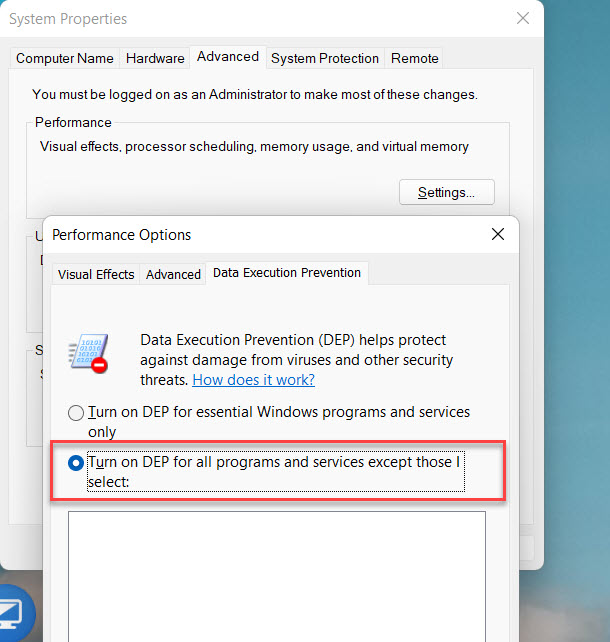
Tắt tính năng Data Execution Prevention trên Windows 11
Một số phần mềm diệt virus hoặc tường lửa có thể chặn kết nối của CS:GO với máy chủ. Hãy thử tạm thời vô hiệu hóa các phần mềm bảo mật này để xem có giải quyết được lỗi hay không. Lưu ý rằng đây chỉ là giải pháp tạm thời, bạn nên bật lại các phần mềm bảo mật sau khi đã hoàn thành việc chơi game.
DNS (Domain Name System) là hệ thống dịch tên miền thành địa chỉ IP. Sử dụng DNS của Google (8.8.8.8 và 8.8.4.4) thường giúp cải thiện tốc độ và độ ổn định của kết nối internet. Để thay đổi DNS, thực hiện các bước sau: 1. Mở ứng dụng Settings (Windows + I). 2. Chọn Network & internet. 3. Chọn Advanced network settings. 4. Chọn More network adapter options. 5. Nhấp chuột phải vào card mạng của bạn và chọn Properties. 6. Tìm Internet Protocol Version 4 (TCP/IPv4) và nhấp đúp chuột. 7. Chọn Use the following DNS server addresses và nhập 8.8.8.8 và 8.8.4.4. 8. Bấm OK.
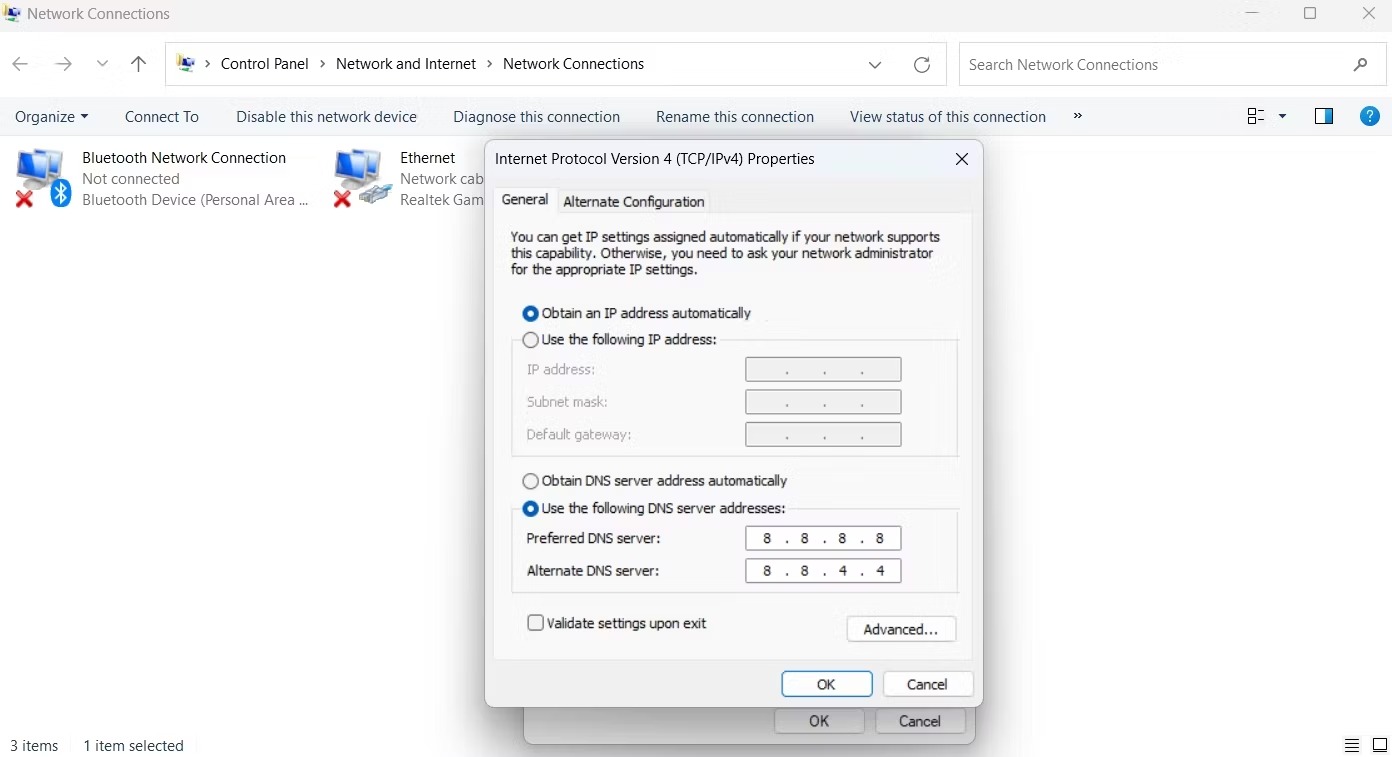
Sử dụng DNS của Google
Các tệp game bị lỗi cũng có thể gây ra lỗi kết nối. Hãy sử dụng chức năng Verify integrity of game files của Steam để kiểm tra và sửa chữa các tệp game bị hỏng. Thực hiện các bước sau: 1. Mở Steam. 2. Truy cập vào Library. 3. Nhấp chuột phải vào CS:GO và chọn Properties. 4. Chọn Local Files và bấm vào Verify integrity of game files.
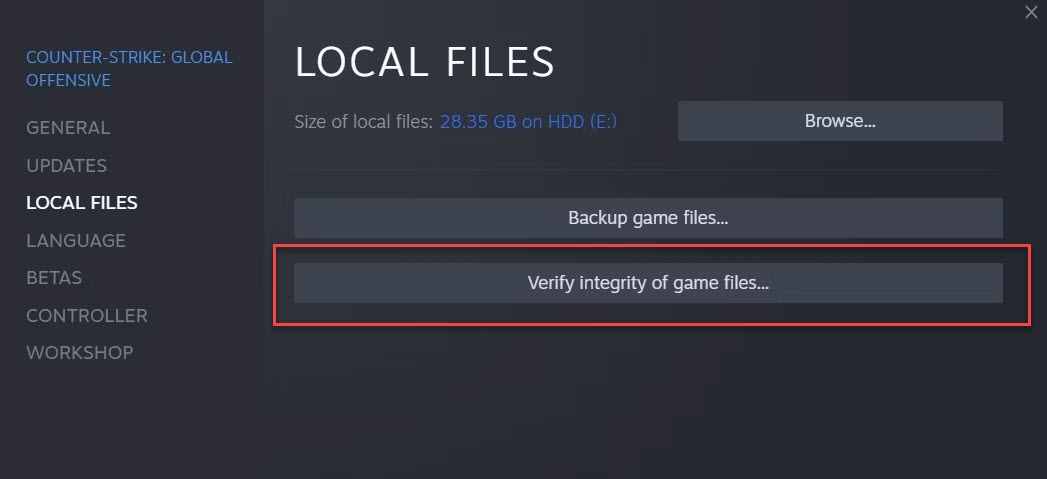
Sửa chữa tệp CS:GO bằng ứng dụng Steam
Nếu bạn đang sử dụng VPN hoặc proxy, hãy thử tạm thời tắt chúng đi. VPN và proxy có thể gây ra xung đột và làm gián đoạn kết nối của CS:GO.
Nếu các bước trên vẫn không hiệu quả, hãy thử đặt lại cài đặt mạng của Windows. Điều này sẽ đặt lại tất cả các thông số mạng về mặc định. Thực hiện theo các bước sau: 1. Mở ứng dụng Settings. 2. Chọn Network & internet. 3. Chọn Advanced network settings. 4. Chọn Network reset. 5. Bấm Reset now. Sau khi hoàn tất, khởi động lại máy tính của bạn.
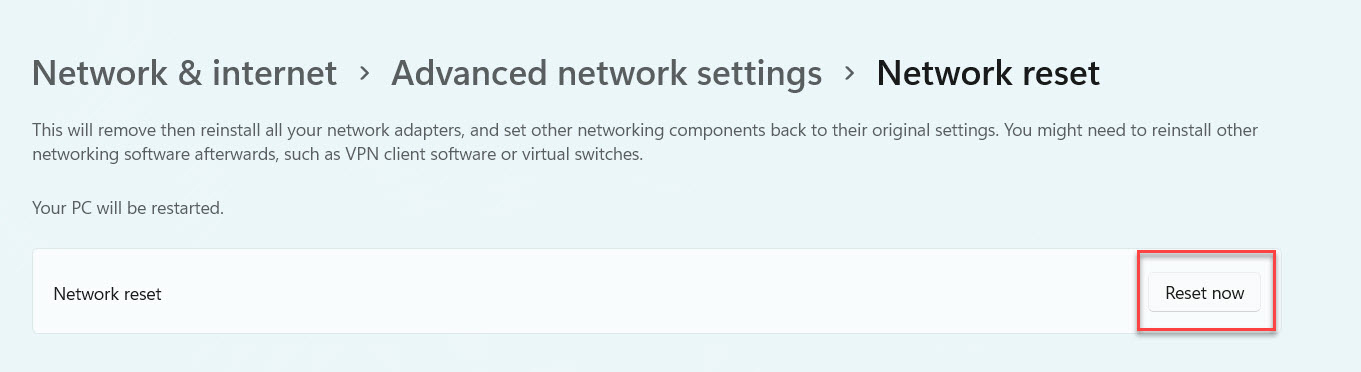
Đặt lại cài đặt mạng của Windows
Bài viết này đã cung cấp cho bạn nhiều cách để khắc phục lỗi ‘Connecting to the CS:GO Network’ trong CS:GO. Hãy thử từng cách một cho đến khi tìm ra giải pháp phù hợp. Nếu vẫn gặp sự cố sau khi thử tất cả các phương pháp trên, hãy liên hệ với bộ phận hỗ trợ của Valve để được giúp đỡ thêm. Chúc bạn chơi game vui vẻ!